iPhoneでSafariの削除履歴を復元する方法
- ホーム
- サポート
- iPhoneデータ復元
- iPhoneでSafariの削除履歴を復元する方法
概要
SafariはiPhoneユーザーのための主要なブラウザで、履歴データは重要です。誤って履歴を削除した場合、復元する方法を以下に説明します。
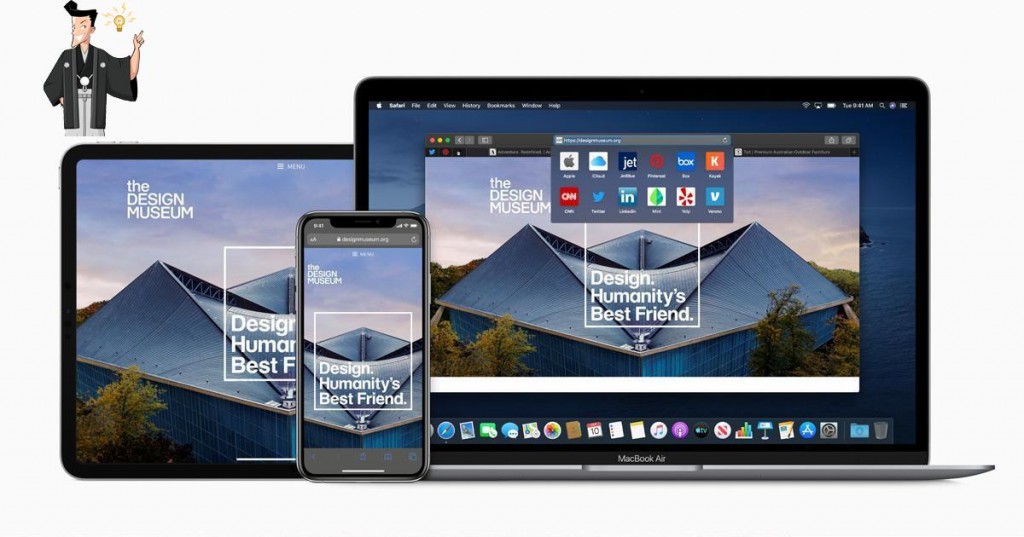

複数形式復元 写真、ビデオ、連絡先、通信履歴など550以上種類のデータ復元対応。
各iOSデバイス対応 全てのiPhone・iPadを対応可能。例:iPad Pro / iPad / iPad mini / iPhone X / 8 Pl...
シンプルで初心者向きな操作性 初心者も数回のクリックだけでiPad・iPhoneデータをパソコンに保存可能。
無料体験可能 無料体験版でデータを見つけられるか確認可能。
動作環境 Windows 10, 8.1, 8, 7, Vista and XP で実行可能。
複数形式復元 写真、動画、連絡先、通信履歴など550以上種類...
シンプルで初心者向きな操作性 初心者も数回のクリックだけでi...
各iOSデバイス対応 全てのiPhone・iPadを対応可能...
②ソフトを起動し、デバイスをパソコンに接続し、「紛失したデータを復元」をクリックします。

③「iOSデバイスから復元」をクリックし、「スキャンを始める」をクリックします。

④ スキャン完了後、「全てのファイルを表示」にチェックを入れます。そして、復元したいデータを選択し、「復元」をクリックします。

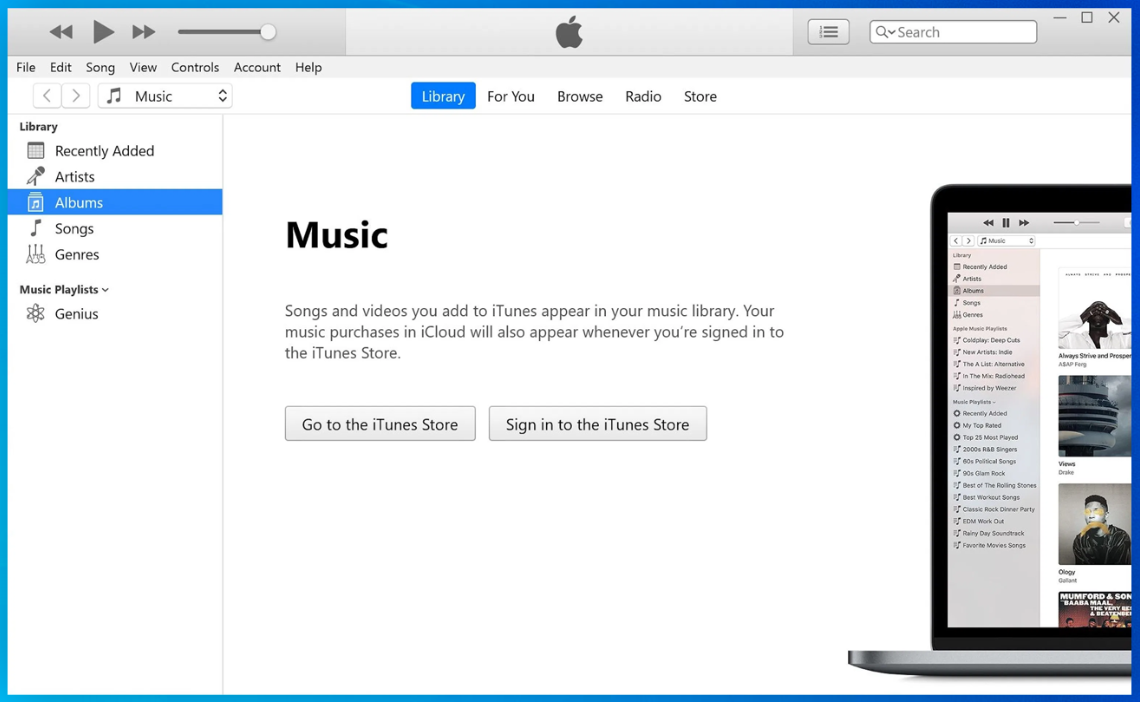
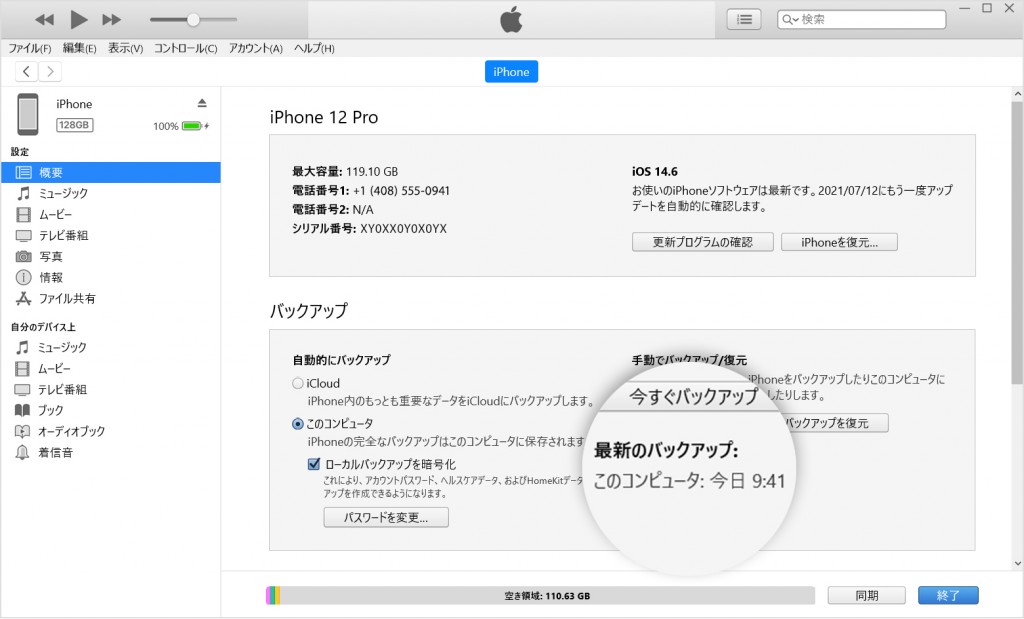
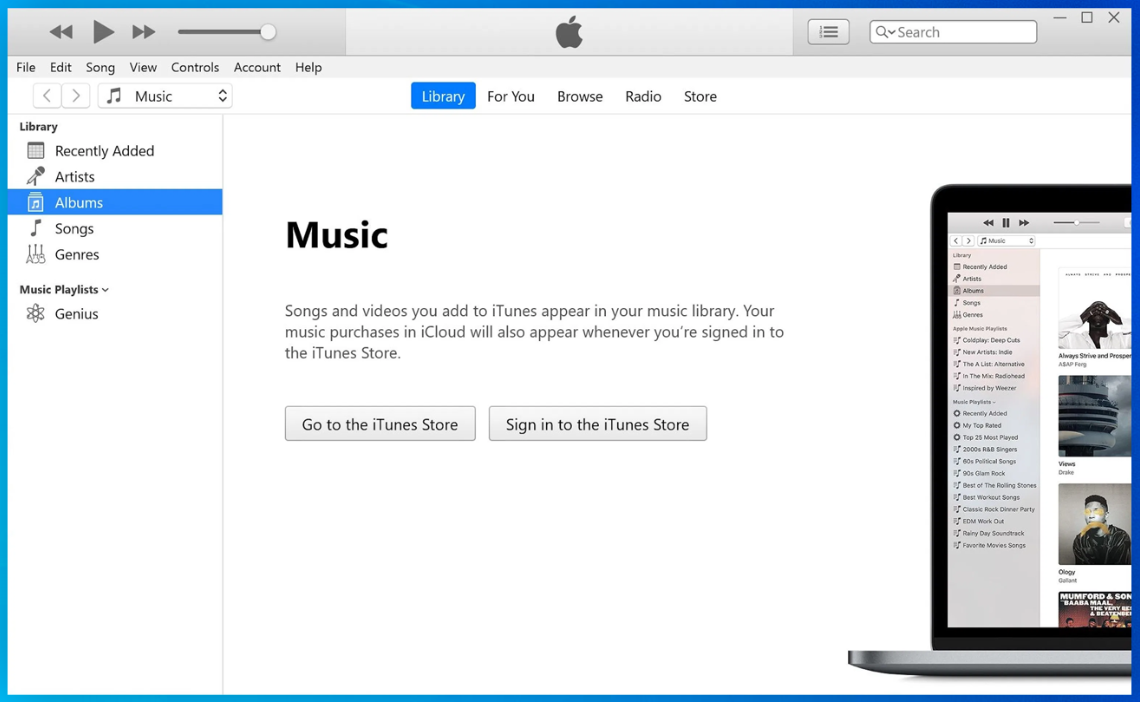
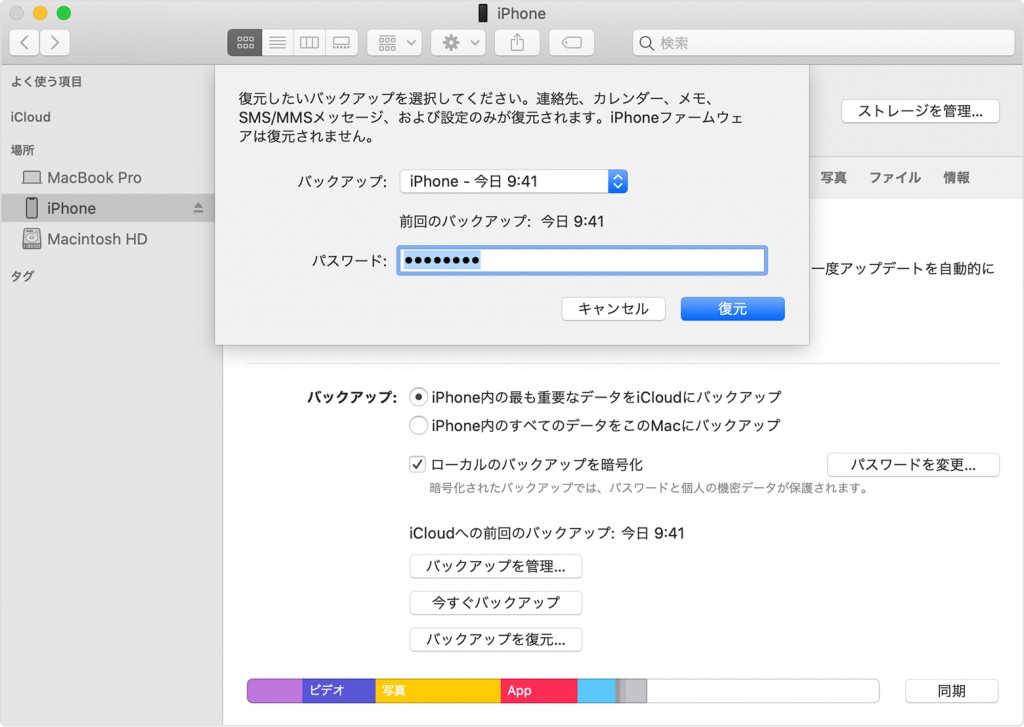
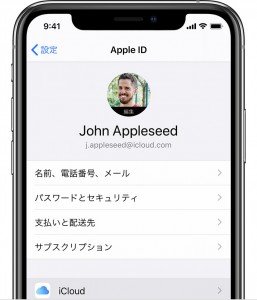
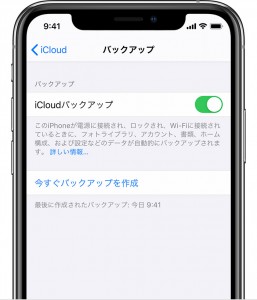
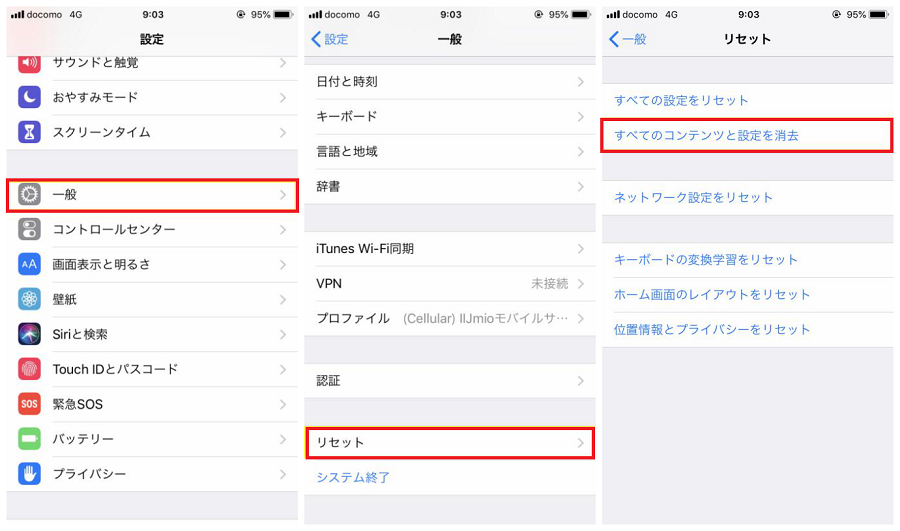
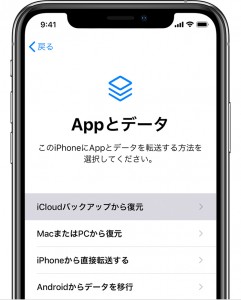
スマホネットワークに接続し、iCloudアカウントにログインします。バックアップデータを選択し、復元プロセスが終了するまで待ちます。iPhone デバイスのデータを回復する専門家である Renee iPhone Recovery を使用して問題を解決できます。
関連記事 :
2022-06-15
Yuki : 便利なSafariパスワード管理機能に頼りすぎると、元のパスワードを忘れてしまうことがよくあります。Safariに保存されている...
iPhone/iPadでSafariが遅い・重い時の対処法6つ
2022-06-15
Yuki : Safariはアップルにより開発されたブラウザ。Appleユーザーとして、iPhoneでWebページを開くことができない、または...
2022-06-13
Ayu : iPhoneパスワードを忘れたり、写真や動画ファイルを誤って削除したりするなどの問題はよくあります。 この記事は、さまざまなiP...
2022-06-14
Imori : PDFファイルの安全性を高めるため、PDFにパスワードをかけて保護します。もしパスワードを忘れた、またはパスワードが必要なくなっ...




